Tujuan
Instal Kali Linux
Distribusi
Anda hanya perlu menginstal sesuatu yang berfungsi untuk membuat USB instal
Persyaratan
Hard drive gratis untuk menginstal Kali
Kesulitan
Mudah
Konvensi
- # – membutuhkan perintah linux yang diberikan untuk dieksekusi dengan hak akses root baik secara langsung sebagai pengguna root atau dengan menggunakan
sudoperintah - $ – diberikan perintah linux untuk dieksekusi sebagai pengguna biasa yang tidak memiliki hak istimewa
Pengantar
Kali Linux adalah toolkit yang kuat untuk pengujian keamanan. Dalam kebanyakan kasus, Anda dapat menjalankannya sementara dari drive USB, tetapi ada kalanya Anda menginginkan penginstalan Kali khusus untuk pengujian jangka panjang.
Harap diingat bahwa Kali bukan distribusi Linux tujuan umum. Ini tidak dimaksudkan untuk penggunaan sehari-hari dan mungkin (ironisnya) terbukti tidak aman.
Buat USB
Sebelum Anda dapat memulai, Anda memerlukan media penginstalan. Drive USB biasanya merupakan pilihan terbaik. Buka halaman unduh Kali, dan ambil gambar. Opsi pertama biasanya merupakan pilihan terbaik.
Setelah Anda memiliki gambar Anda, masukkan drive USB Anda. Pastikan drive kosong. Anda akan kehilangan segalanya di dalamnya. Temukan lokasi berkendara Anda. Anda dapat menggunakan GParted jika Anda malas.
Ketika Anda benar-benar yakin Anda memiliki drive yang tepat, flash gambar Anda dengan dd .
$ sudo dd if="kali-linux-XXXX.X-amd64.iso of=/dev/sdX bs=8M
Butuh beberapa waktu untuk menulis, jadi bersabarlah.
Mulai Penginstalan
Masukkan drive USB ke komputer tempat Anda ingin menginstal Kali, dan boot. Pastikan untuk memilih drive USB sebagai perangkat boot.
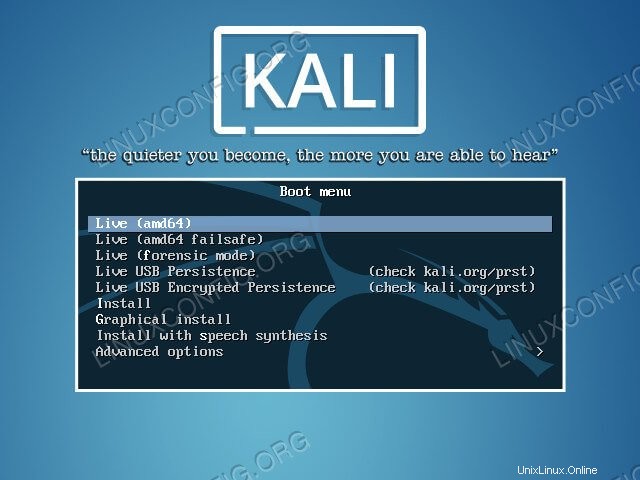 Menu Boot Instal Kali Linux
Menu Boot Instal Kali Linux Saat Kali dijalankan, itu akan memberi Anda menu boot untuk membiarkan Anda memilih cara menjalankan Kali. Pilih “Instal.”
Konfigurasi Dasar
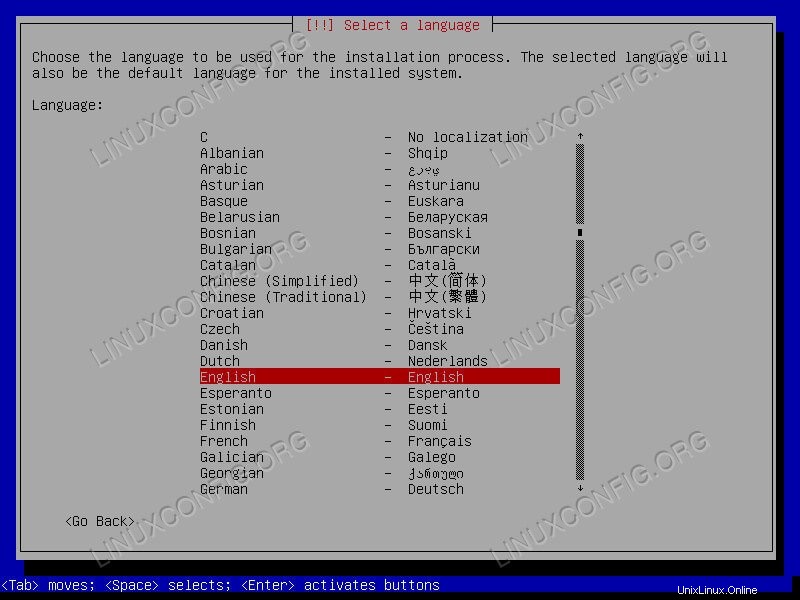 Bahasa Set Instal Kali Linux
Bahasa Set Instal Kali Linux Pemasang Kali tidak cantik, tetapi jika Anda terbiasa dengan Debian, Anda harus segera mengenalinya. Hal pertama yang Kali akan minta Anda lakukan adalah mengatur bahasa Anda, jadi lakukan itu.
 Jaringan Instal Kali Linux
Jaringan Instal Kali Linux Selanjutnya, ia akan mencoba mengonfigurasi jaringan secara otomatis untuk Anda. Jika Anda memiliki kartu nirkabel, Anda dapat mengaturnya selama tahap ini.
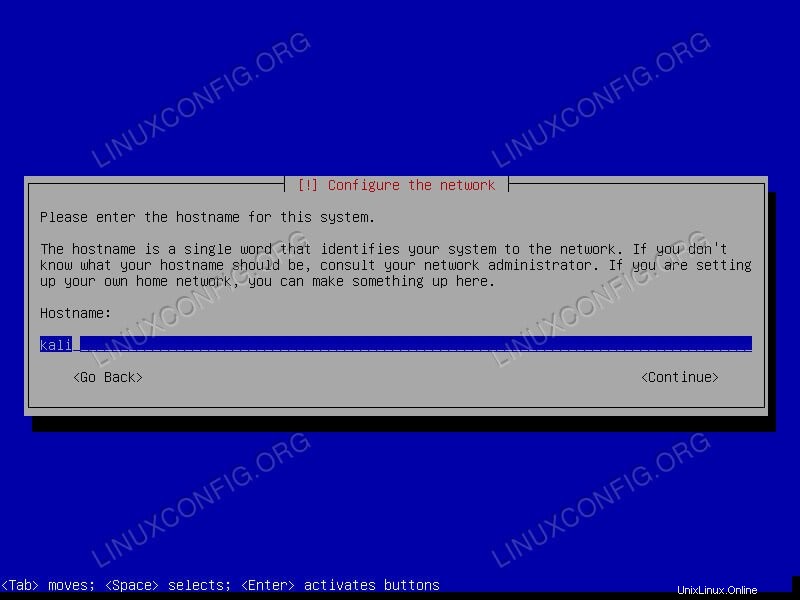 Instal Kali Linux Setel Nama Host
Instal Kali Linux Setel Nama Host Setelah Anda terhubung, Kali akan meminta Anda untuk menyetel nama host untuk komputer Anda.
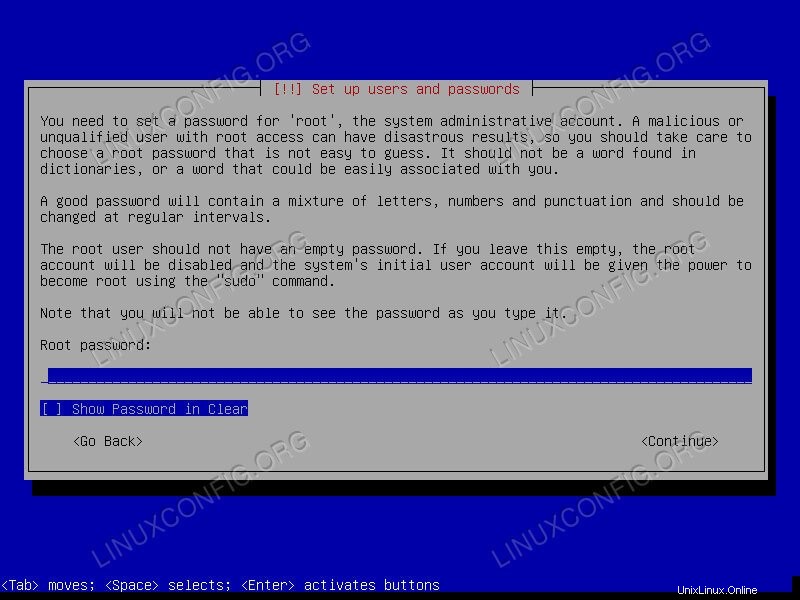 Kali Linux Instal Kata Sandi Root
Kali Linux Instal Kata Sandi Root Setelah itu, Anda akan diminta untuk mengatur kata sandi root. Ingatlah bahwa Anda akan melakukan semuanya sebagai root di Kali, jadi pastikan itu mudah diingat.
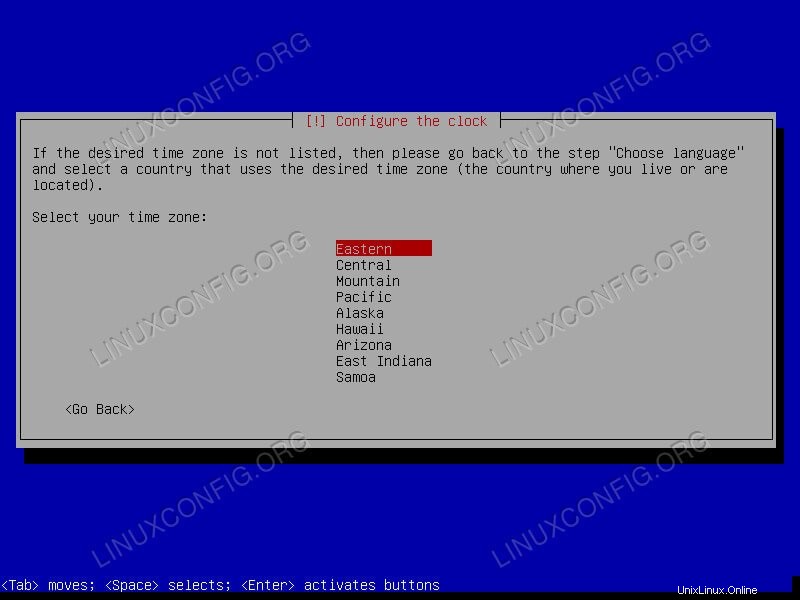 Atur Zona Waktu Instalasi Kali Linux
Atur Zona Waktu Instalasi Kali Linux Informasi terakhir yang akan diminta Kali dalam rentang waktu ini adalah zona waktu Anda.
Memformat
 Kali Linux Instal Drive Fromat
Kali Linux Instal Drive Fromat Tahap penginstalan selanjutnya akan membawa Anda memformat drive Anda. Jika Anda merasa nyaman di sini, jangan ragu untuk mengonfigurasi drive Anda sendiri. Jika tidak, Anda dapat dengan aman mempercayai default dan menggunakan partisi terpandu.
Instalasi
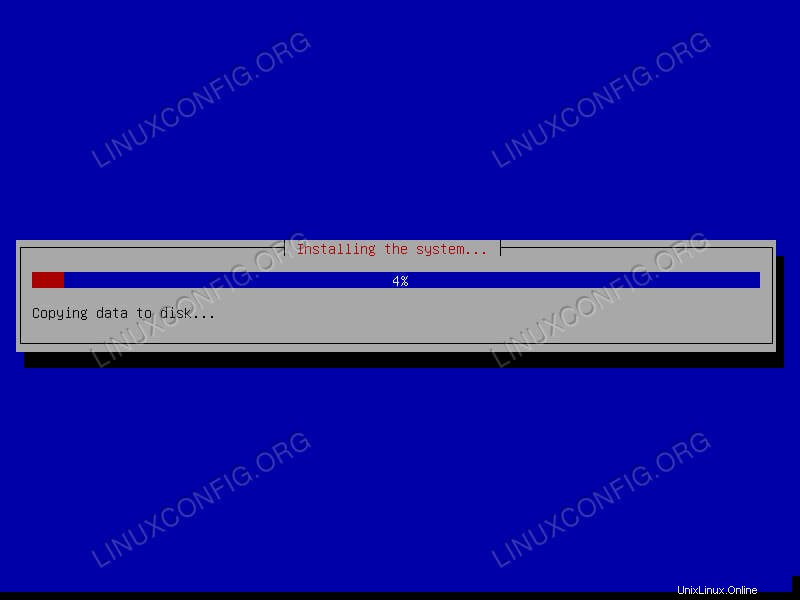 Instalasi Kali Linux
Instalasi Kali Linux Setelah drive Anda dikonfigurasi, Kali akan langsung menginstal semuanya. Jika Anda pengguna Debian, Anda mungkin memperhatikan bahwa bagian ini berbeda. Kali tidak menanyakan perangkat lunak mana yang harus diinstal. Ia melakukan tugasnya sendiri, dan menyalin semua yang ada di CD langsung. Tak perlu dikatakan, bagian penginstalan ini membutuhkan waktu.
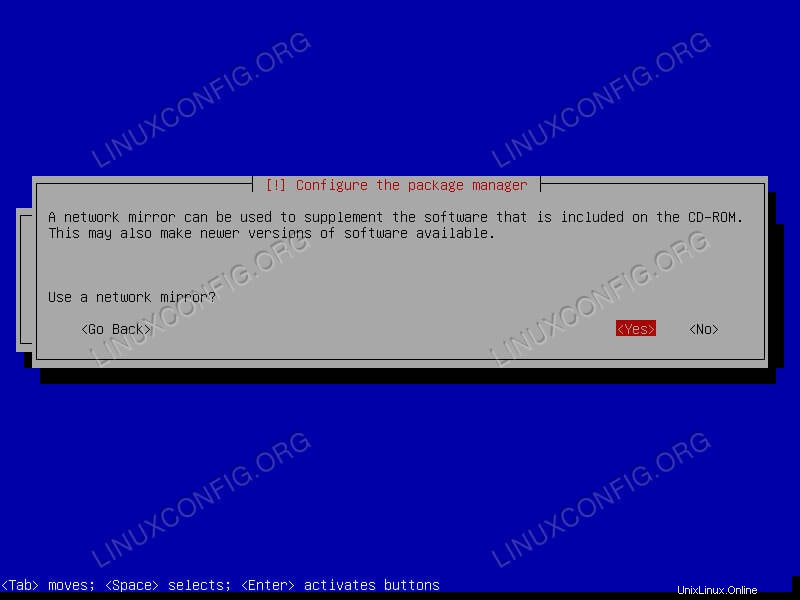 Sumber Jaringan Instal Kali Linux
Sumber Jaringan Instal Kali Linux Setelah selesai mengatur semuanya dari USB, itu akan menanyakan apakah Anda ingin menggunakan sumber jaringan. Setuju. Ini akan memberi Anda pembaruan sekarang, dan membuat pembaruan Kali lebih mudah.
GRUB
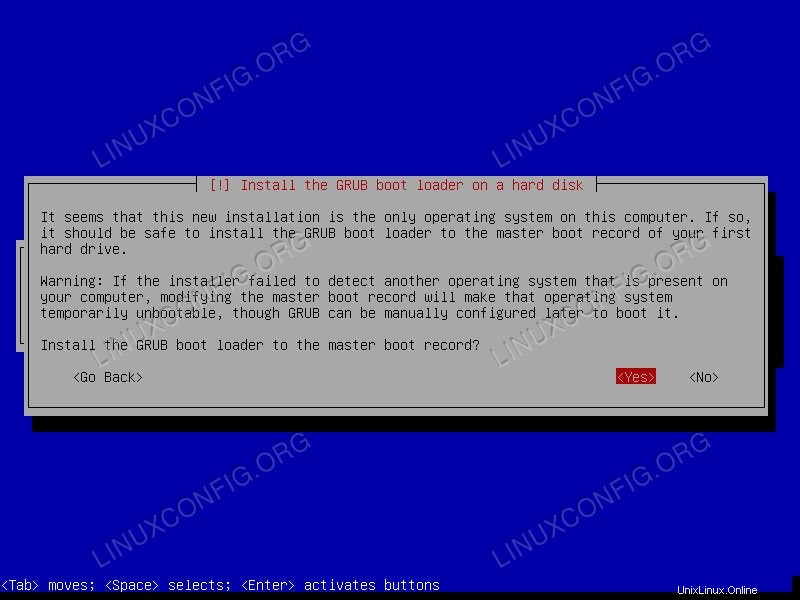 Kali Linux Instal GRUB
Kali Linux Instal GRUB Akhirnya, Kali akan mencapai ujung akhir instalasi. Ini akan meminta Anda untuk menginstal GRUB. Instal di hard drive Anda.
Menyelesaikan
Instalasi hanya akan memakan waktu beberapa detik untuk menginstal GRUB. Kemudian, ini akan memberi tahu Anda bahwa penginstalan selesai dan meminta Anda untuk me-restart komputer Anda.
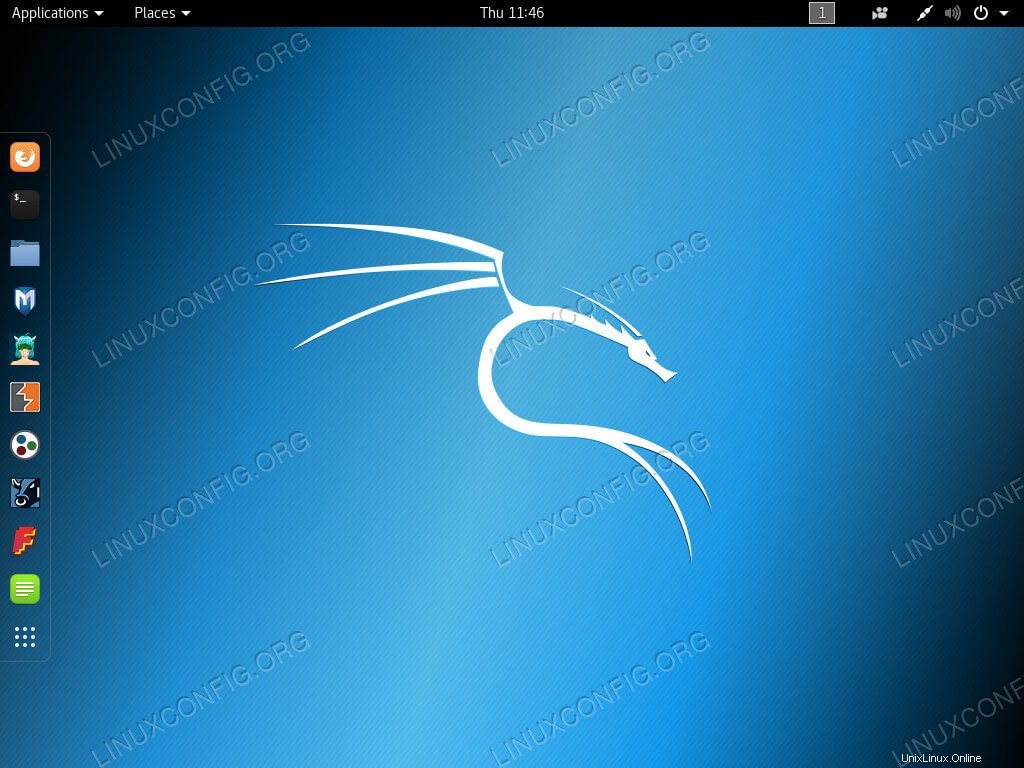 Desktop Kali Linux
Desktop Kali Linux Ketika komputer restart, itu akan secara otomatis boot ke instalasi Kali baru Anda. Masukkan kata sandi root Anda, dan Anda akan tiba di desktop Kali Anda.
Pemikiran Penutup
Anda sekarang memiliki instalasi fungsional Kali Linux di komputer Anda. Pastikan untuk tetap memperbaruinya, dan gunakan hanya untuk pengujian. Ingatlah juga bahwa Anda melakukan semuanya sebagai root, jadi sangat mudah untuk merusaknya.